Un enregistreur d’écran pour Chrome peut être très pratique lorsque vous souhaitez enregistrer une vidéo diffusée en direct sur Chrome, ou capturer une vidéo ou des images sur une page Web, etc. Si vous utilisez le navigateur Google Chrome et que vous avez souvent besoin de partager ce qui se trouve sur votre écran, alors une extension d’enregistreur d'écran pour Chrome peut être un bon choix pour vous.
Vous trouverez ci-dessous des informations sur un enregistreur d'écran de bureau et 4 extensions de Chrome pour l'enregistrement d'écran. Ces outils sont tous sont capables de capturer l’écran de votre navigateur Internet, l’écran de votre bureau, la vidéo de votre webcam, et l’audio de votre ordinateur. Mais comparé à une extension d’enregistreur d’écran pour navigateur, un programme de bureau dédié est beaucoup plus puissant et possède plus de fonctionnalités.
1. FonePaw Enregistreur d’écran (Déjà testé par plus de 40000 utilisateurs)
FonePaw Enregistreur d’écran est un programme d’enregistrement et de capture d'écran qui doit être installé sur votre PC. Bien que ce logiciel prenne un peu de place sur votre PC, cela en vaut largement la peine pour pouvoir profiter de ses fonctions complètes et puissantes. Ce logiciel vous permet de sélectionner librement la zone d’enregistrement sur votre écran (plein écran, une fenêtre uniquement, ou une zone spécifique d’une fenêtre), tandis que de nombreux plug-ins d’enregistrement d’écran pour Chrome ne vous permettent pas de personnaliser la zone de l’enregistrement. Avec ces derniers, vous ne pouvez enregistrer qu’en mode plein écran.
FonePaw Enregistreur d’écran peut également programmer la durée de la vidéo ou définir une heure de début et/ou de fin pour démarrer ou arrêter automatiquement un enregistrement. De plus, FonePaw Enregistreur d’écran dispose également d’un outil de capture d’écran vous permettant de capturer des pages Web dans Chrome à n’importe quel moment et d’un enregistreur audio si vous ne souhaitez qu’enregistrer le son provenant de votre navigateur Chrome.
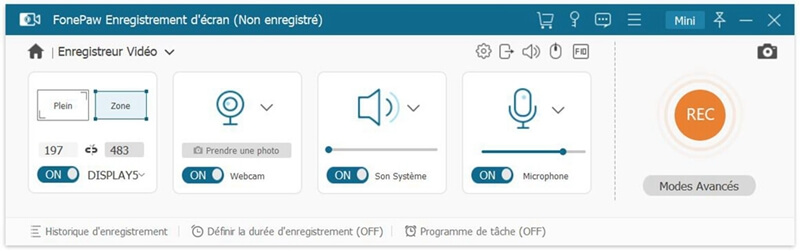
FonePaw Enregistreur d’écran met à votre disposition des outils d'annotation que vous pouvez utiliser pour faire des marquages à l'écran lorsque vous enregistrez une vidéo de votre écran ou si vous prenez une capture d’écran. Si vous utilisez votre souris pendant que vous enregistrez une vidéo, le logiciel peut mettre en évidence les actions de votre souris avec des effets spéciaux. Vous pouvez également enregistrer une vidéo courte pour créer un fichier GIF avec FonePaw Enregistreur d’écran.
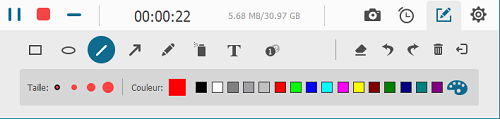
Pour résumer, cet outil possède toutes les fonctionnalités possibles dont vous pourriez avoir besoin pour enregistrer des vidéos et l'audio dans Google Chrome et bien plus encore.
Les avantages :
- Il est capable d’enregistrer l'écran ainsi que l’audio de votre ordinateur ;
- Vous pouvez personnaliser la zone d'enregistrement ;
- Il prend en charge les enregistrements programmés ;
- Vous pouvez créer des GIF à partir de votre écran ou d’une vidéo en direct ;
- Il dispose d’outils d’annotation pour vos enregistrements et vos captures d’écran ;
- Il prend en charge la vidéo de la webcam ;
- Vous pouvez régler la qualité de votre enregistrement ;
- Autres fonctions : Suivi de la souris, aperçu en un clic, capture d'écran avec des touches de raccourci, etc.
Les désavantages :
Le logiciel ne dispose pas de version plug-in et doit être installé sur un PC.
2. Screencastify pour Chrome
Screencastify est une extension pour Chrome qui vous permet d’enregistrer des pages Web ainsi que l’écran de votre ordinateur. Il peut également enregistrer l'écran avec l'audio, ce qui est utile si vous souhaitez enregistrer des vidéos en streaming qui sont diffusées en direct dans Chrome. De plus, il peut partager la vidéo enregistrée directement sur YouTube après avoir terminé l'enregistrement. Cependant, la version gratuite de Screencastify possède des limites : Les enregistrements de plus de 10 minutes auront un filigrane. Et les utilisateurs gratuits ne peuvent pas enregistrer plus de 50 vidéos par mois.
Les désavantages :
- Il peut enregistrer votre navigateur, le bureau, et la webcam avec l’audio ;
- Il peut enregistrer votre voix via le microphone ;
- Il vous permet de partager directement vos vidéos sur YouTube une fois l'enregistrement terminé ;
- Les vidéos enregistrées peuvent être sauvegardées sur Google Drive ;
- Il possède des fonctions d'annotation.
Les désavantages :
- Le nombre d'enregistrement est limité à 50 par mois pour la version gratuite ;
- L’outil ajoute un filigrane aux vidéos de plus de 10 minutes ;
- Impossible de sélectionner la zone d'enregistrement librement.
3. Openvid Screen Recorder pour Chrome
OpenVid est également une extension pour Chrome permettant d’enregistrer non seulement l’onglet du navigateur Chrome, mais également d’autres fenêtres (le bureau, une application, la webcam). L’audio peut également être enregistré via un micro mais la durée de la vidéo est limitée à 5 minutes pour les utilisateurs de la version gratuite. La vidéo enregistrée sera sauvegardée sur le site de OpenVid, et vous pourrez la télécharger en tant que fichiers MP4.
Les désavantages :
- Prend en charge les enregistrements audio ;
- Il est capable d’enregistrer toutes les fenêtres sur l'écran d’un PC ;
- Il est simple à utiliser.
Les désavantages :
- La durée maximale d’un enregistrement d'écran est trop courte ;
- Il ne dispose pas d'outil d'édition ;
- Impossible d'enregistrer des captures d'écran au format GIF.
4. Nimbus Screenshot & Screen Video Recorder
Nimbus Screenshot & Screen Video Recorder est un enregistreur d’écran pour Chrome relativement complet qui vous permet d’enregistrer toute une page Web ou une partie de celle-ci à partir du navigateur, ainsi que d’autres applications si vous le souhaitez. Il peut également être utilisé pour prendre des captures d’écran dans le navigateur Chrome. Pour ses utilisateurs premium, il peut également personnaliser la zone d'enregistrement, éditer et recadrer les enregistrements vidéo ou les captures d'écran. Cependant, certains utilisateurs se sont plaints de ses performances instables.
Les désavantages :
- Fonctions multiples ;
- Il peut convertir un enregistrement d’écran en fichier GIF ;
- Une fois l'enregistrement terminé, il peut uploader les vidéos enregistrées vers Google Drive, YouTube et Dropbox.
Les désavantages :
- Performance instable ;
- Supplément nécessaire pour obtenir les fonctions avancées telles que l'édition, le téléchargement et l'ajout de votre propre filigrane.
5. Loom
Loom est une extension totalement gratuite pour Chrome qui peut vous aider à enregistrer vos activités dans Chrome sur votre PC. Ce dernier peut systématiquement organiser vos enregistrements. Après l'enregistrement, vous pouvez partager le code HTML incorporé de l'enregistrement ou le télécharger en tant que fichier MP4.
Les désavantages :
- Il peut complétement enregistrer le bureau de votre ordinateur, un onglet du navigateur, ou la webcam ;
- Il est gratuit ;
- Il crée automatiquement un code HTML incorporé après l’enregistrement.
Les désavantages :
- Il ne possède aucun outil d'annotation ;
- La qualité vidéo est légèrement réduite ;
- Certains problèmes de résolution ont été signalés par les utilisateurs ;
- La durée de la vidéo enregistrée ne peut pas dépasser 5 minutes.
Voici les 5 meilleures applications d'enregistrement d'écran pour Google Chrome. Choisissez celle qui vous convient le mieux pour enregistrer des vidéos de votre écran avec facilité.
 Transfert WhatsApp pour iOS
Transfert WhatsApp pour iOS
